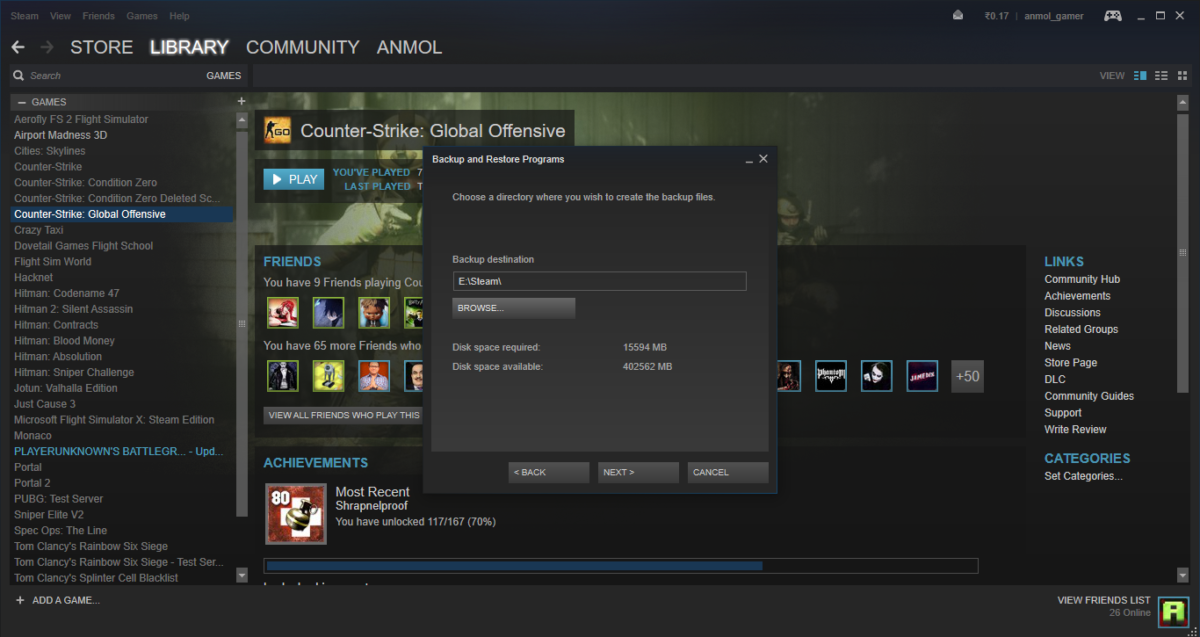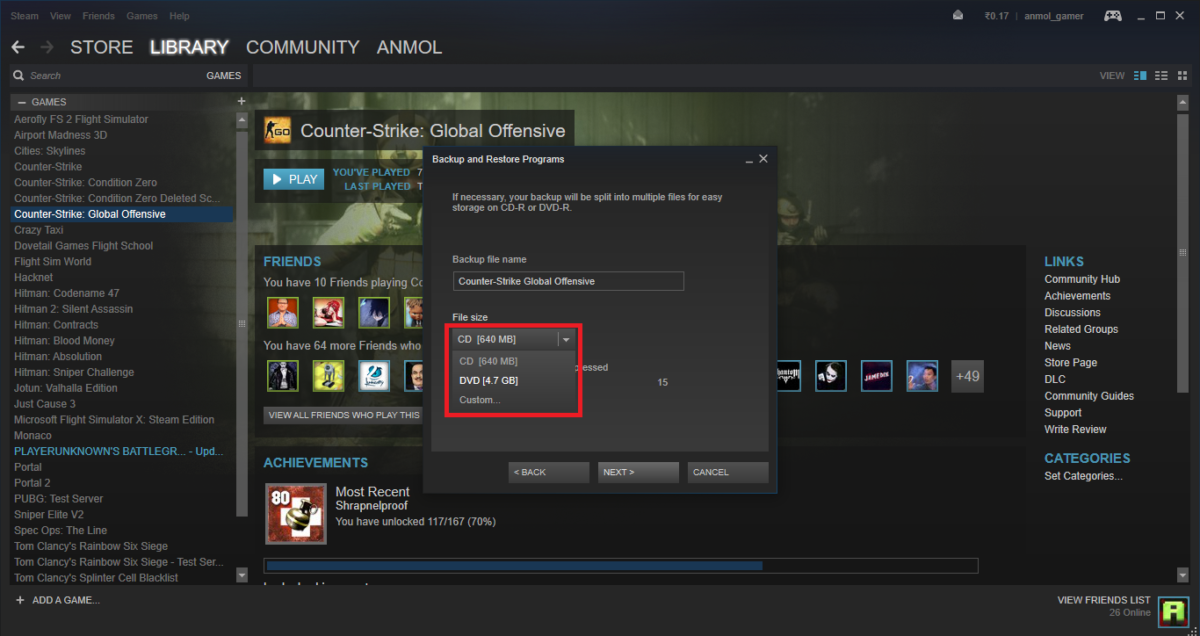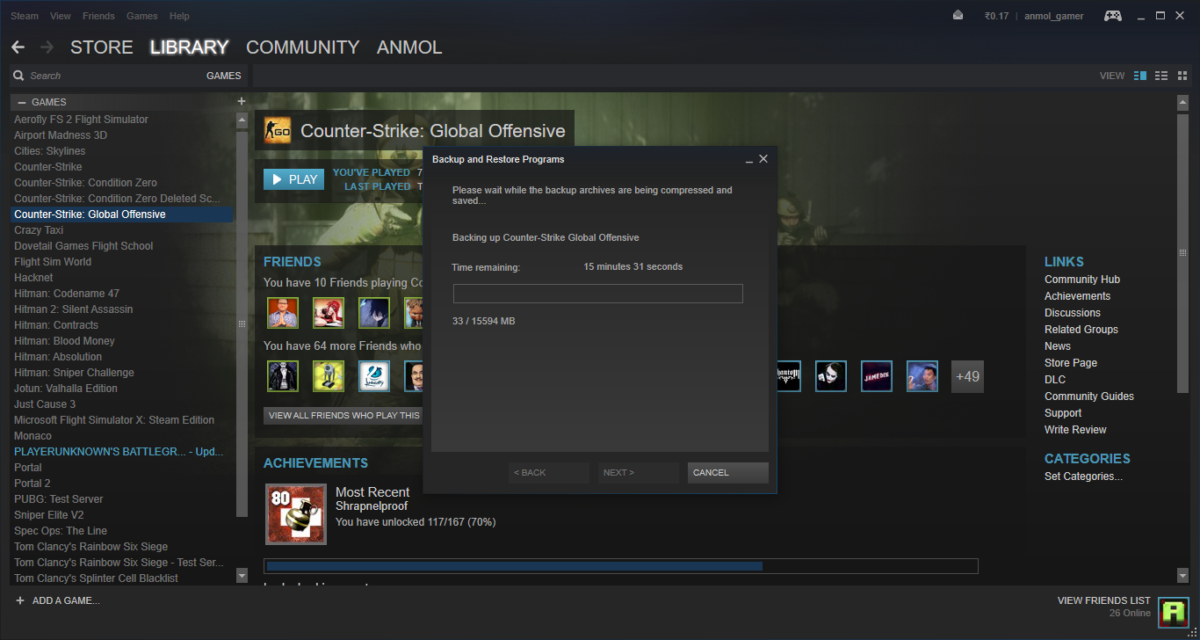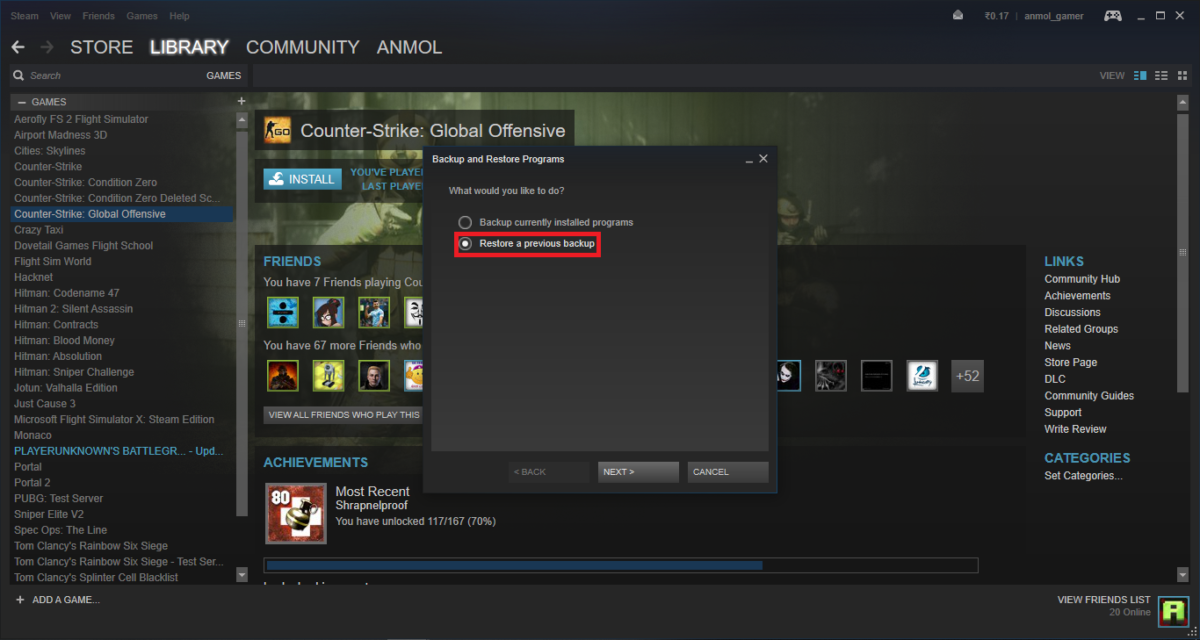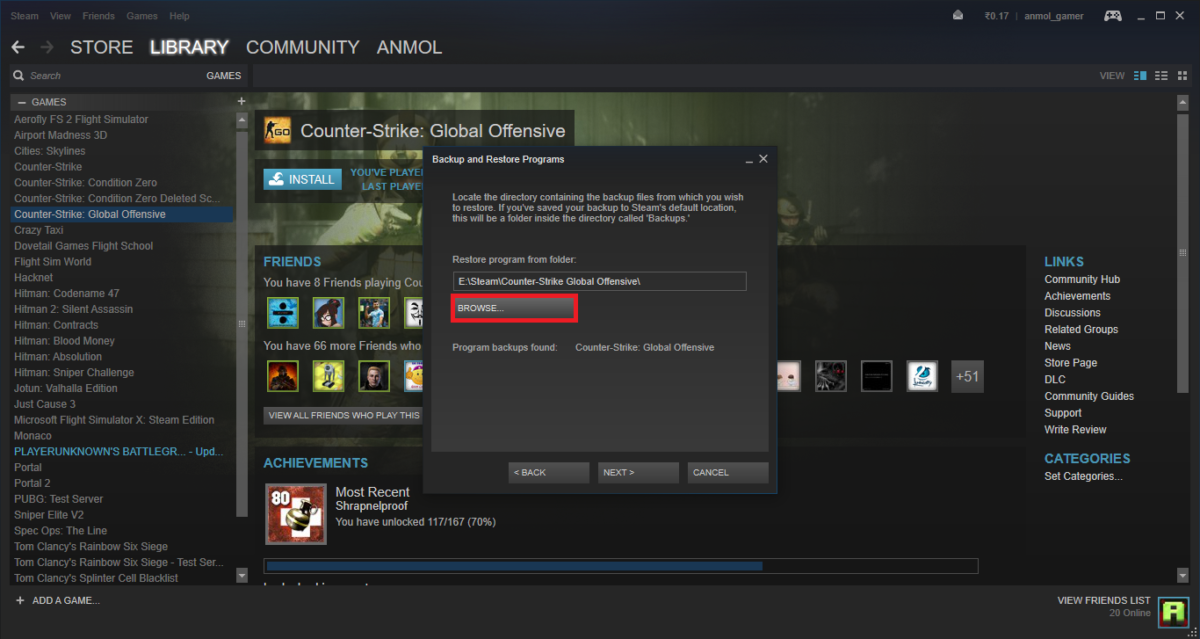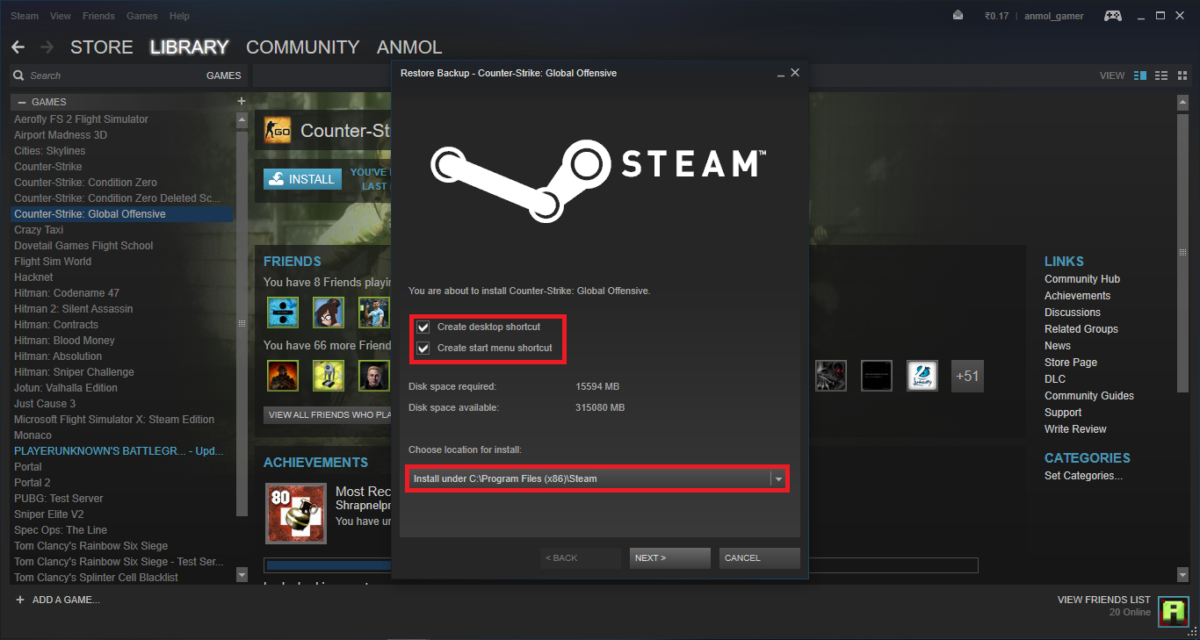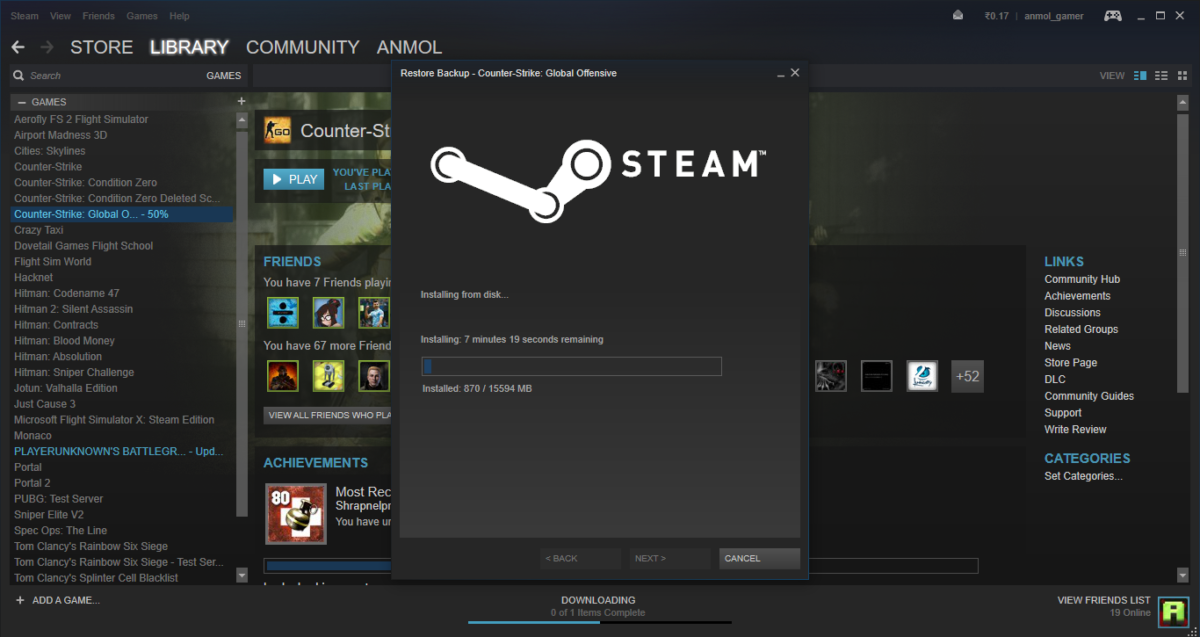Kako sigurnosno kopirati i vratiti Steam igre na Windows 10
5 min. čitati
Objavljeno na
Pročitajte našu stranicu za otkrivanje kako biste saznali kako možete pomoći MSPoweruseru da održi urednički tim Čitaj više

Steam je jedna od najpopularnijih platformi za digitalnu distribuciju koju je razvila korporacija Valve. Tvrtka je najavila Steam još 2003. godine i od tada je jedan od najboljih izbora igrača.
Iako sada imamo bolju internetsku vezu, uvijek je teško preuzimati igre zbog njihove velike veličine. Steam je došao do jednostavnog rješenja za rješavanje ovog problema u slučaju da odlučite deinstalirati igru ili u potpunosti promijeniti uređaj. Na ovaj način možete imati sigurnosnu kopiju igre i lako je možete vratiti bez ponovnog preuzimanja cijele stvari.
Kako napraviti sigurnosnu kopiju Steam igara
- Otvorite Steam i desnom tipkom miša kliknite igru koju želite sigurnosno kopirati i odaberite "Sigurnosna kopija datoteka igre". Drugi način da to učinite je da kliknete na steam na vrhu i odaberete Backup and Restore Games s padajućeg izbornika.
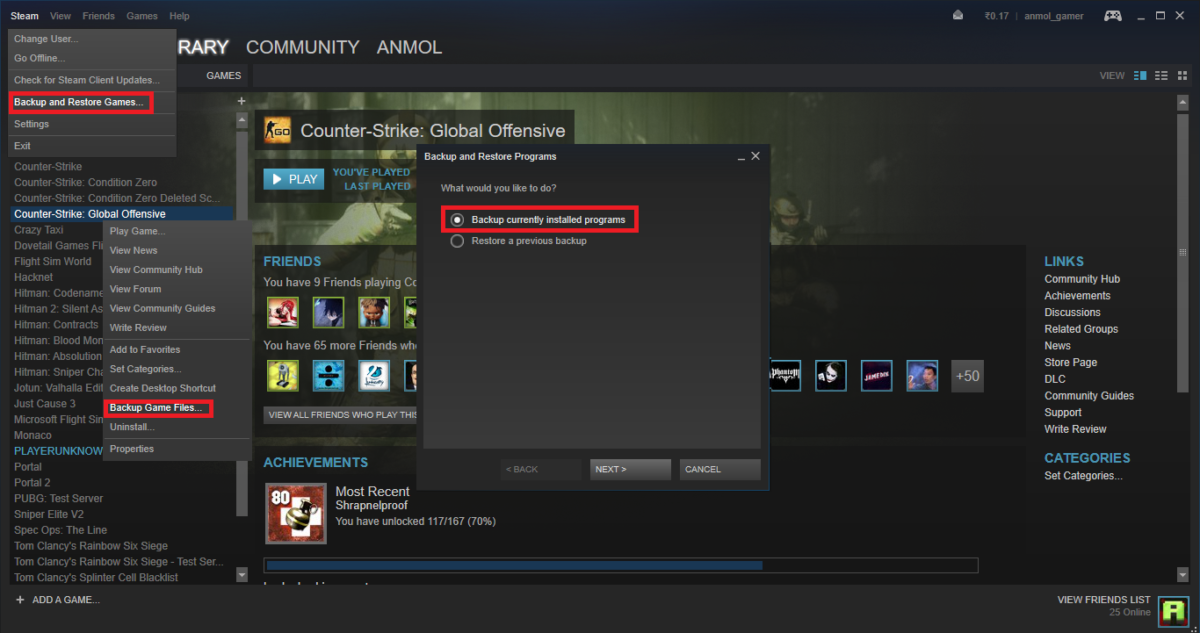
- Odaberite igru koju želite sigurnosno kopirati u dijaloškom okviru i kliknite Dalje.
- Sada ćete morati odabrati mjesto na koje želite napraviti sigurnosnu kopiju. To može biti i vanjski ili unutarnji pogon.
- Na sljedećem zaslonu možete odabrati želite li da se igra sigurnosno kopira u jednakim dijelovima veličine 640 MB (CD) ili 4.7 GB (DVD). Alternativno, također možete odabrati prilagođeno i definirati veličinu prema vašim zahtjevima.
- Na istom zaslonu morate definirati naziv datoteke za sigurnosnu kopiju.
- Kliknite dalje i sigurnosna kopija će početi. To će potrajati neko vrijeme ovisno o veličini datoteke.
Ovo će napraviti sigurnosnu kopiju igre na vašem disku i možete je koristiti da je kasnije ponovo instalirate prema sljedećim koracima.
Kako vratiti Steam igre
- Kliknite na Steam na vrhu i odaberite Backup and Restore Games s padajućeg izbornika. Zatim odaberite Vrati prethodnu sigurnosnu kopiju u dijaloškom okviru i kliknite dalje.
- Sada kliknite Browse na sljedećem zaslonu i odaberite mapu za sigurnosnu kopiju i kliknite dalje.
- Sada morate odrediti mapu u koju želite instalirati igru te također odrediti želite li stvoriti ikonu na radnoj površini i prečac izbornika Start.
- Kada završite, kliknite dalje i vraćanje će započeti. To će potrajati neko vrijeme ovisno o veličini igre. Također, Steam će istovremeno preuzeti i instalirati sva nova ažuriranja za igru.
Ovo je način na koji možete sigurnosno kopirati i vratiti igre pomoću Steamove značajke sigurnosne kopije i vraćanja. Iako je Steamova značajka sigurnosnog kopiranja i vraćanja pouzdana, stvarno je spora i trebat će više vremena od uobičajenog kopiranja. Ako ste u redu s radom još malo i ručnim sigurnosnim kopiranjem, idite u nastavku i slijedite naš vodič za isto. Štoviše, prošlo je dosta vremena otkako je Steam ažurirao svoju značajku sigurnosnog kopiranja i vraćanja, što ga čini malo sporijim od uobičajenog kopiranja zalijepiti datoteke igre.
Kako ručno sigurnosno kopirati i vratiti Steam igre
- Idite na mapu Steam Installation. Za Windows 10, zadani put je “C:/Program Files (x86)/Steam/steamapps/common”.
- Mapa će imati podmape sa svim instaliranim igrama. Većina igara nosit će izvorni naziv, dok bi neke mogle biti skraćene.
- Odaberite igre koje želite sigurnosno kopirati i kopirajte ih. Sada ih zalijepite u drugu mapu ili disk na koji želite napraviti sigurnosnu kopiju.
To je to. Ovo bi trebalo sigurnosno kopirati sve datoteke igre na drugi disk. Obavezno napravite sigurnosnu kopiju datoteka za spremanje iz dokumenata.
Kako ručno vratiti Steam igre
- Prvo kopirajte i zalijepite igre koje želite vratiti u “C:/Program Files (x86)/Steam/steamapps/common”.
- Kada završite, otvorite Steam i odaberite igru i kliknite Instaliraj.
- Tehnički, Steam bi trebao početi preuzimati igru u ovoj fazi, ali će prvo pokrenuti provjeru datoteka igre i budući da su već tamo, igra će se instalirati izravno umjesto preuzimanja. Iako, još uvijek može preuzeti nova ažuriranja koja nisu bila dio izvorne sigurnosne kopije mape.
Također, provjerite podudaraju li se mjesto instalacije i mjesto na koje ste zalijepili igru inače će ponovno početi preuzimati igru. Ovo je sigurno dug i malo naporan proces, ali je brz. Dakle, zapravo možete koristiti bilo koju od gore navedenih metoda za sigurnosno kopiranje i vraćanje igara. Samo pazite da točno slijedite metodu i napravite sigurnosnu kopiju datoteka za spremanje. Obično su pohranjeni u mapi Moji dokumenti ili Moje igre. Osim toga, sada Steam također omogućuje korisnicima da spremaju datoteke za spremanje na Steam Cloud pa nemojte paničariti ako ne možete pronaći datoteke u Mojim dokumentima. Datoteke za spremanje pohranjene su na hrpu različitih mjesta ovisno o igricama. Samo morate biti sigurni da ste ih sigurnosno kopirali. Također, možete provjeriti vodiče na mreži kako biste vidjeli gdje se datoteke spremaju prema zadanim postavkama ako ih sami ne možete pronaći.
Nadamo se da vam je ovaj vodič pomogao da napravite sigurnosnu kopiju i vratite igre. Javite nam koju metodu preferirate sigurnosno kopiranje i vraćanje igara na Steam.